1. Giới thiệu Báo cáo tồn kho
Báo cáo tồn kho giúp bạn theo dõi được số tồn kho của tất cả các hàng hóa của từng chi nhánh tại thời điểm muốn lên báo cáo. Bạn có thể nắm được giá vốn của từng mặt hàng, tổng thể số lượng nhập và xuất, bao gồm các phát sinh chi tiết. Theo dõi tuần tự chứng từ nhập xuất hàng hóa ..
2. Menu truy cập báo cáo tồn kho
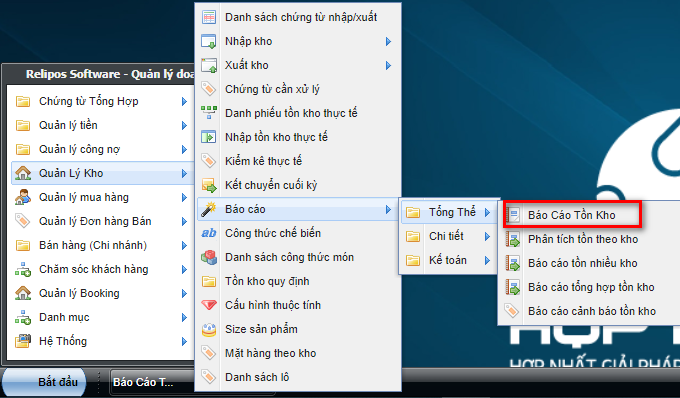
3. Giao diện báo cáo tồn kho
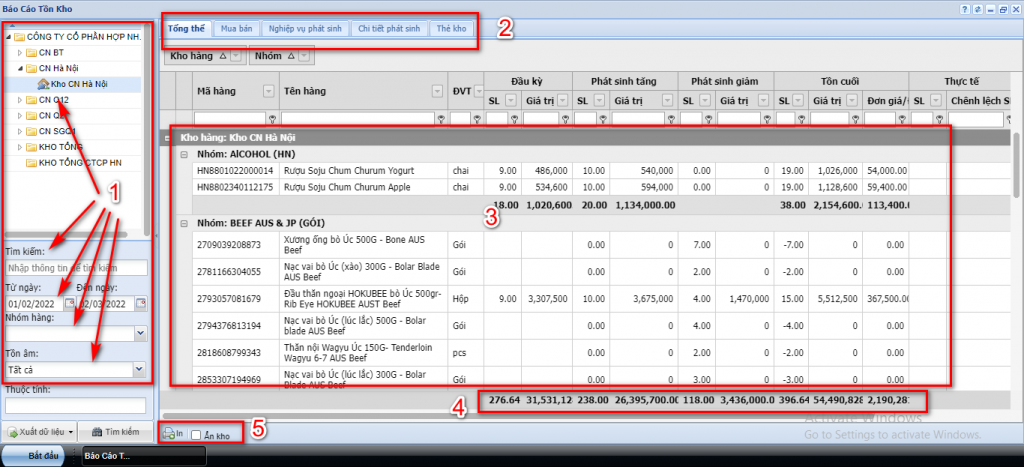
(1) – Bộ lọc tìm kiếm giúp bạn chọn kho chi nhánh cần xem báo cáo theo thời gian (từ ngày – đến ngày). Ngoài ra bộ lọc giúp bạn tìm nhanh mã hàng cần xem hoặc nhóm hàng muốn xem và các mặt hàng tồn dương (lưu kho) , tồn âm (thiếu hàng) hoặc = 0 ( hết hàng )
(2) – Các chức năng báo cáo
- Tổng thể : xem số đầu kỳ, phát sinh tăng, phát sinh giảm, tồn kho và số lượng thực tế đã kiểm kê (nếu có)
- Nghiệp vụ phát sinh : chi tiết từng mặt hàng nhập xuất kho theo từng mã phiếu
- Chi tiết phát sinh : tổng số lượng theo từng loại chứng từ (theo cột) như nhập kho mua hàng, nhập nội bộ, nhập Bán thành phẩm, xuất bán lẻ, xuất hủy, xuất sử dụng, xuất khác ….
- Thẻ kho : đối chiếu quá trình nhập xuất của mặt hàng theo thứ tự ngày chứng từ
(3) – Chi tiết báo cáo
(4) – Tổng số lượng và tiền tương ứng với cột
(5) – Chức năng in và ẩn kho ( Dùng khi bạn xem báo cáo toàn công ty, không muốn gom nhóm theo kho mà tổng hợp theo nhóm hàng )
4. Thao tác chuẩn bị trước khi xem báo cáo tồn kho
Đầu tiên bạn phải kiểm tra lại toàn bộ danh sách chứng từ nhập xuất trong kỳ. Các chứng từ đã được kiểm duyệt mới có giá trị trong báo cáo tồn kho. Ngoài ra, các trạng thái khác của chứng từ như tạo mới, yêu cầu sửa, hủy … sẽ không được tính vào báo cáo tồn kho. HÃY DUYỆT CHỨNG TỪ trước khi xem báo cáo để có số chính xác nhất
Truy cập theo đường dẫn : Bắt đầu => Quản lý kho => Danh sách chứng từ nhập xuất
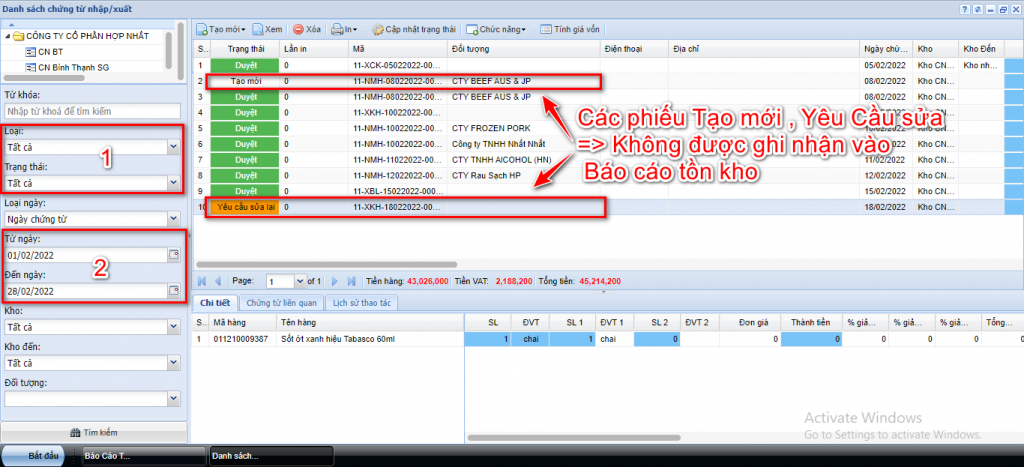
Sau khi DUYỆT hết chứng từ => Bạn cần tính lại giá vốn cho kho của bạn. Thao tác như sau
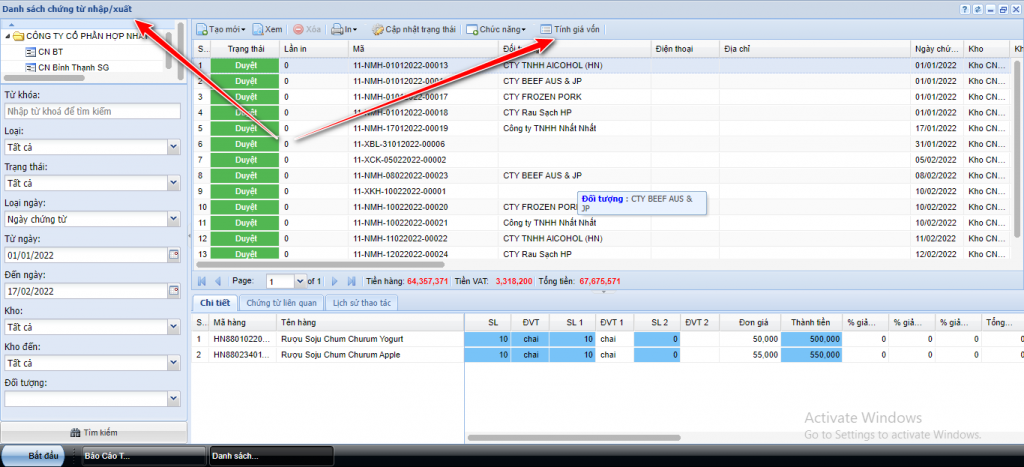
Chọn kỳ tài chính bạn muốn xem báo cáo và loại theo kho => Nhấn chấp nhận để hệ thống tín giá vốn tự động lại toàn bộ các mặt hàng trong kỳ
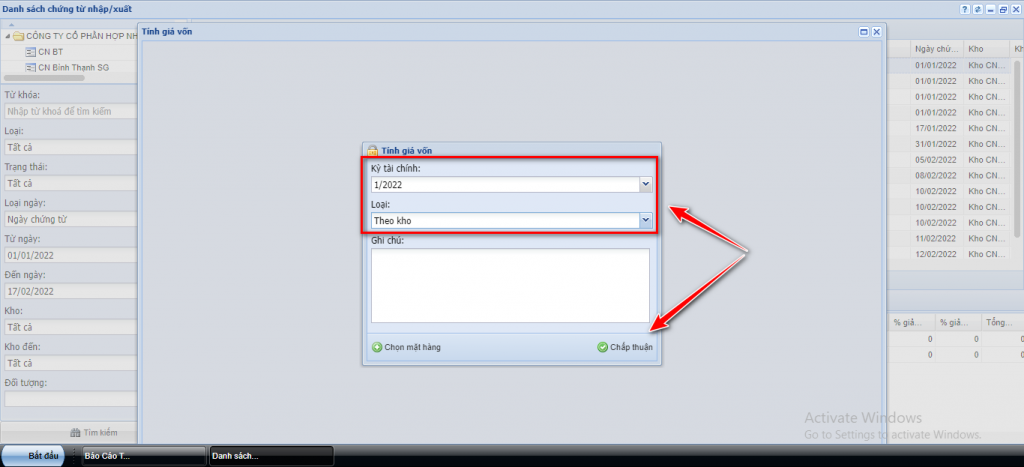
OK. Hãy bắt đầu xem báo cáo nhé!!!
5. Hướng dẫn xem báo cáo
A. Báo cáo tổng thể
i. Xem tổng thể
Tab Tổng thể giúp bạn xem được số lượng và giá trị đầu kỳ của từng mặt hàng được tổng hợp theo nhóm hàng, tổng số lượng và giá trị phát sin tăng và phát sinh giảm. Từ đó giúp bạn có cái nhìn tổng quá về tồn kho cuối thời điểm xem báo cáo
Ngoài ra nếu bạn có kiểm kê và nhập kiểm kê, số lượng thực tế kiểm kê sẽ hiển thị và báo cáo sẽ giúp bạn so sánh được số lượng đang chênh lệch giữa tồn lý thuyết và tồn thực tế trong kho
Bước 1 : Chọn chi nhánh cần xem báo cáo và thời gian xem báo cáo (1)
Bước 2 : Nhấn tìm kiếm (2)
Bước 3 : Xem kết quả (3)
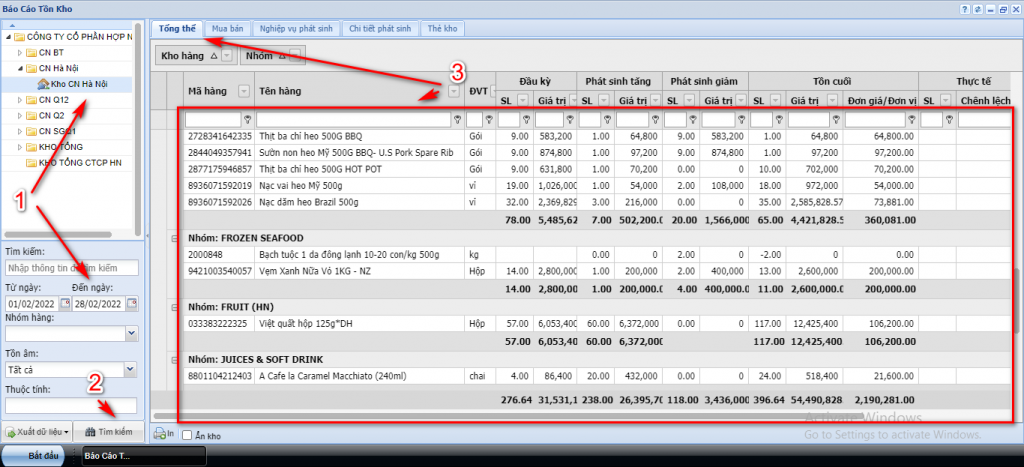
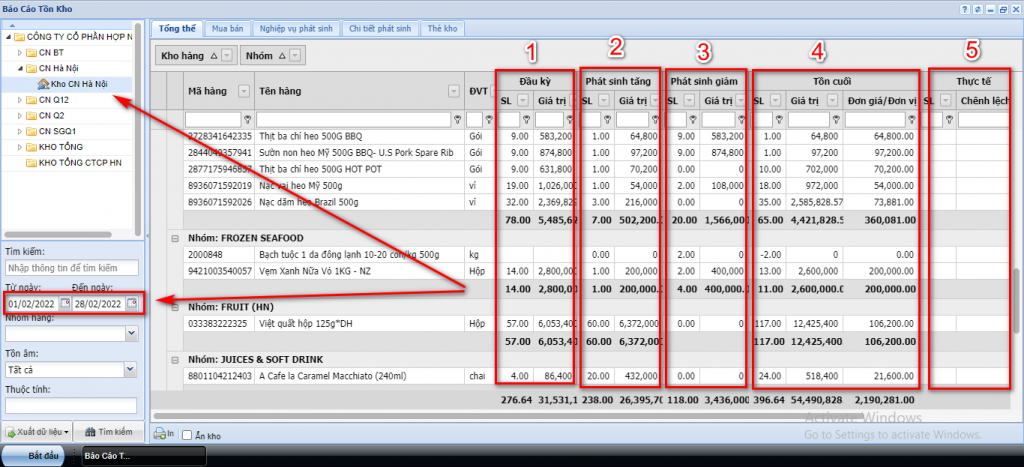
Lưu ý : giá đã bao gồm VAT
ii. Xem tồn kho nhóm hàng
Chọn chi nhánh, thời gian xem và nhóm hàng cần xem báo cáo => Nhấn tìm kiếm và xem kết quả tồn kho
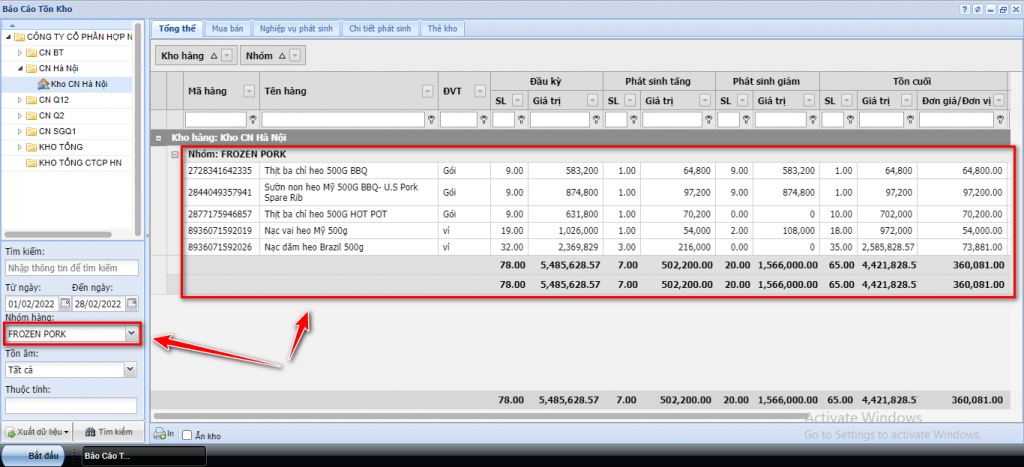
iii. Tìm kiếm mặt hàng cần xem báo cáo tồn kho
Chọn chi nhánh, thời gian xem và nhập mã hàng hoặc tên mặt hàng mà bạn muốn xem báo cáo => Nhấn tìm kiếm và xem kết quả tồn kho
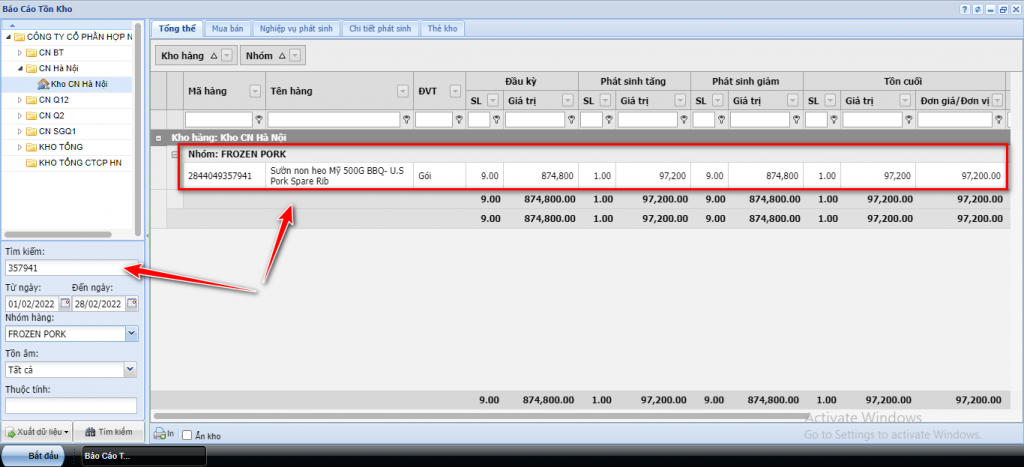
iv. Xem báo cáo hàng tồn âm/tồn dương/hết hàng
Chọn chi nhánh, thời gian xem và chọn loại tồn mà bạn muốn xem => Nhấn tìm kiếm và xem kết quả tồn kho
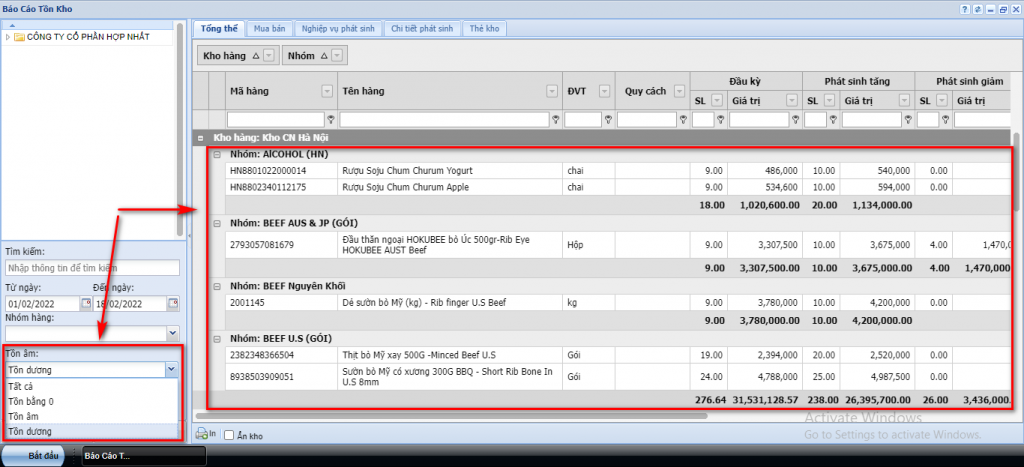
B. Nghiệp vụ phát sinh
Nghiệp vụ phát sinh cho bạn xem chi tổng số lượng và giá trị nhập hoặc xuất của mặt hàng theo từng chứng từ
Chọn chi nhánh, thời gian cần xem và nhấn tab Nghiệp vụ phát sinh => Tìm kiếm để xem kết quả
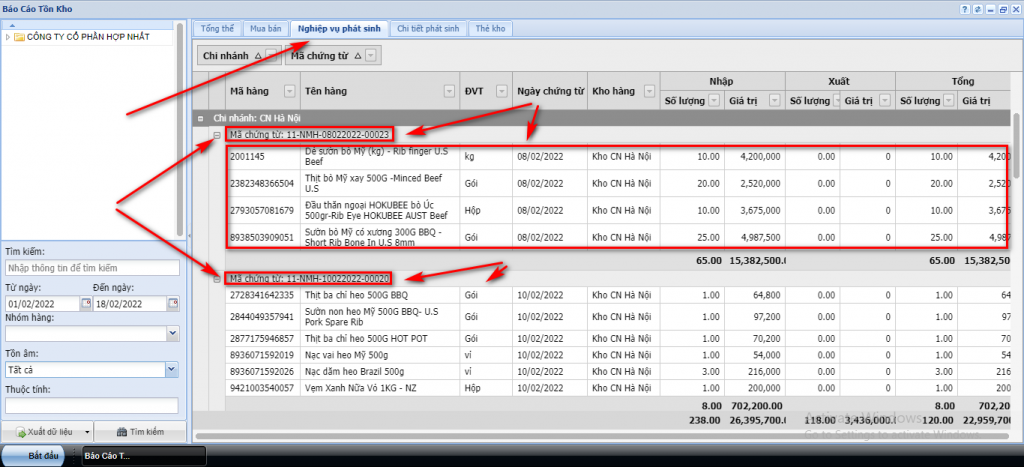
C. Chi tiết phát sinh
Chi tiết phát sinh giúp bạn xem tổng số lượng và giá trị nhập xuất của từng loại chứng từ
Tổng số lượng và giá trị chứng từ nhập kho :
- Nhập mua hàng
- Nhập bán lẻ trả lại
- Nhập chuyển
- Nhập trả lại
- Nhập bán thành phẩm
- Nhập điều chỉnh
- Nhập khác
Tổng số lượng và giá trị chứng từ xuất kho :
- Xuất bán sỉ
- Xuất bán lẻ
- Xuất hủy
- Xuất trả lại
- Xuất nguyên vật liệu
- Xuất chuyển
- Xuất sử dụng
- Xuất điều chỉnh
- Xuất khác,
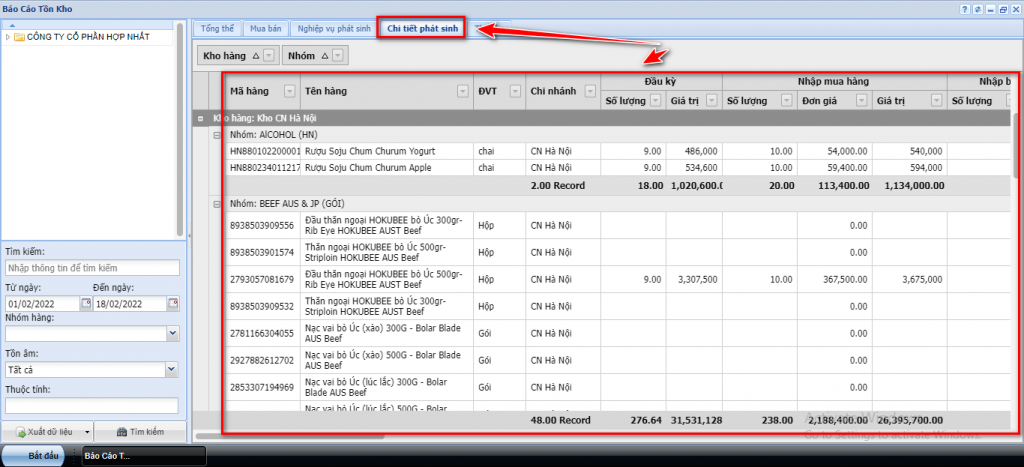
D. Thẻ kho
Thẻ kho rất hữu ích trong trường hợp bạn cần kiểm tra và đối chiếu lại quá trình nhập xuất của mặt hàng theo thứ tự ngày chứng từ. Trong ví dụ sau đây, tôi sẽ hướng dẫn các bạn kiểm tra đối chiếu 1 mã hàng để giúp bạn có thể hiểu và sử dụng thành thạo
Ví dụ tôi muốn đối chiếu và kiểm tra quá trinh nhập xuất của mã hàng 2728341642335 – Thịt ba chỉ heo 500G BBQ
Bước 1 : Chọn chi nhánh, thời gian xem báo cáo và Nhập mã hàng cần xem vào ô tìm kiếm. Tiếp theo nhấn tìm kiếm và xem kết quả (2)
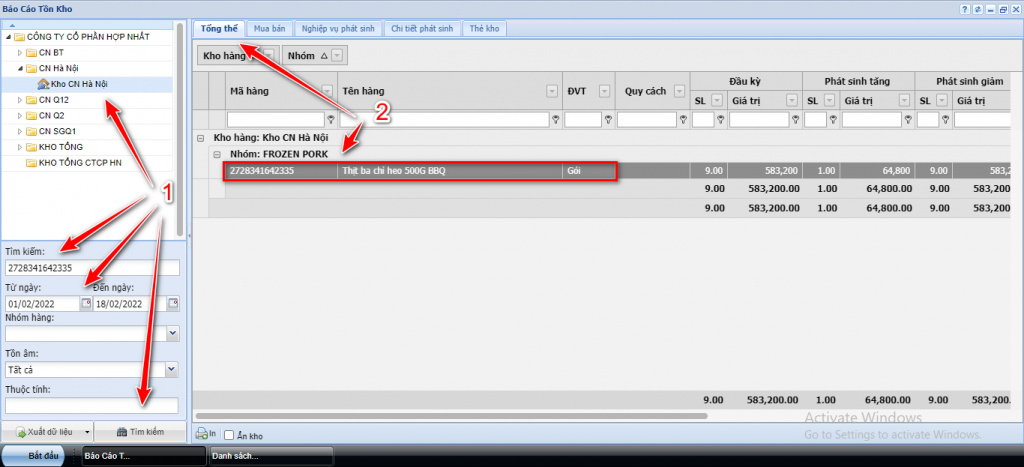
Bước 2 : Click chuột 2 lần liên tục vào dòng kết quả, phần mềm sẽ tự động chuyển qua tab thẻ kho và hiển thị các chứng từ nhập xuất có chứa mã hàng này
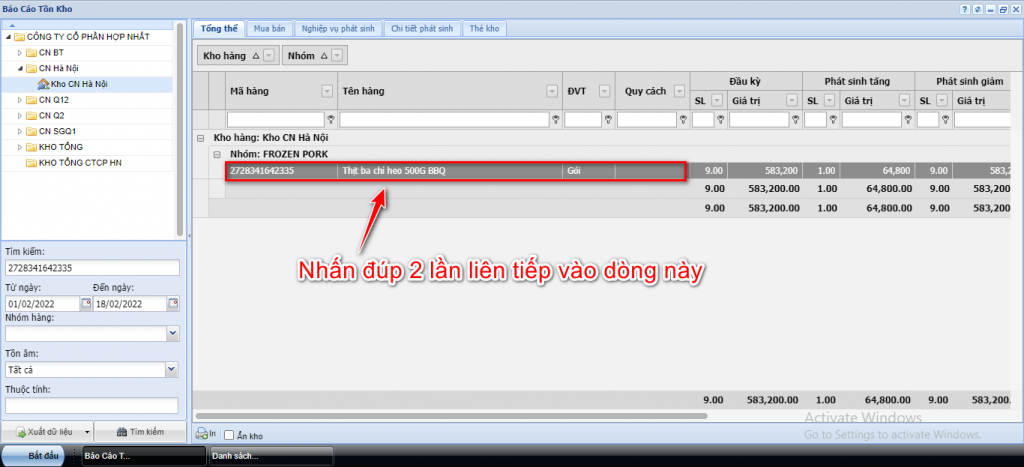
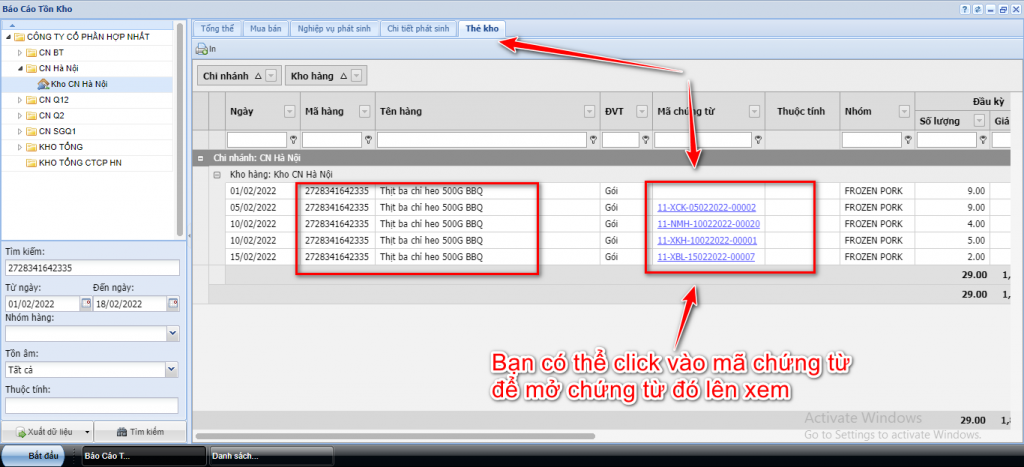
Bạn có thể click vào mã chứng từ để mở chứng từ lên xem chi tiết
Bước 3 : Kiểm tra quy trình nhập xuất của mã hàng 2728341642335
- Tại dòng đầu tiên sẽ là số lượng và giá trị đầu kỳ trước ngày 1/2. Số lượng 9 và giá trị 583.200đ
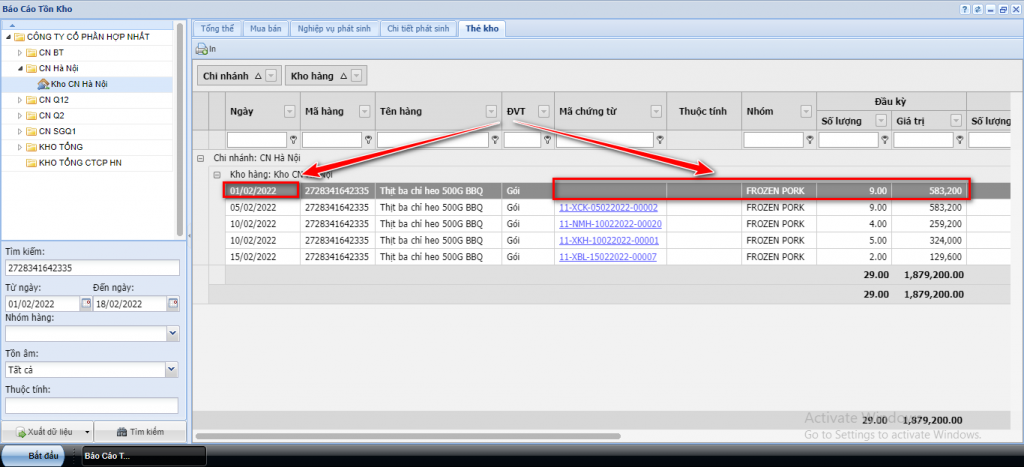
- Dòng thứ 2 là chứng từ xuất chuyển kho mã 11-XCK-05022022-00002, trước thời điểm xuất chuyển kho, số lượng đang còn 9 Gói
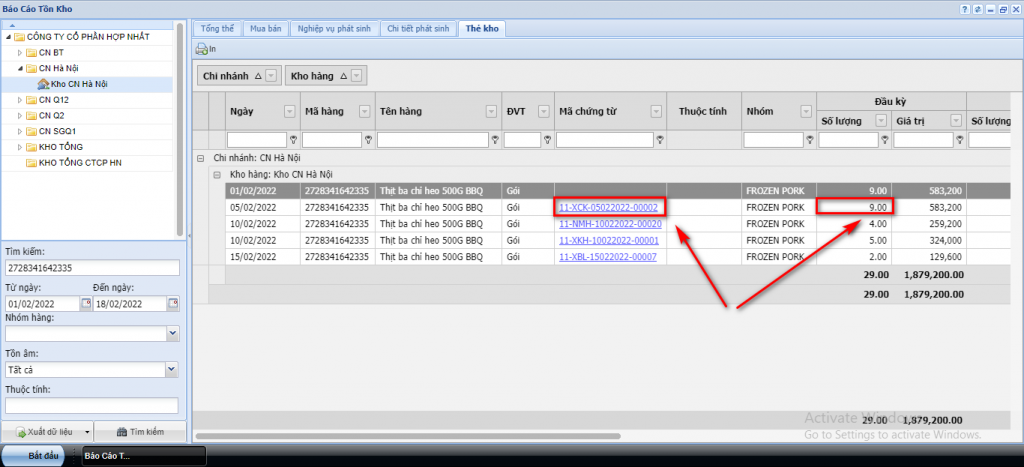
- Kéo thanh cuộn ra sau, tại cột xuất kho bạn sẽ thấy số lượng xuất (5) và giá trị xuất (324.000đ) của chứng từ => số lượng sau khi xuất còn 4 và giá trị còn 259.200đ ( Tương đương số tồn thời điểm trước khi xuất chuyển trừ đi số lượng xuất => tồn hiện tại ngày 5/2 còn 4 )
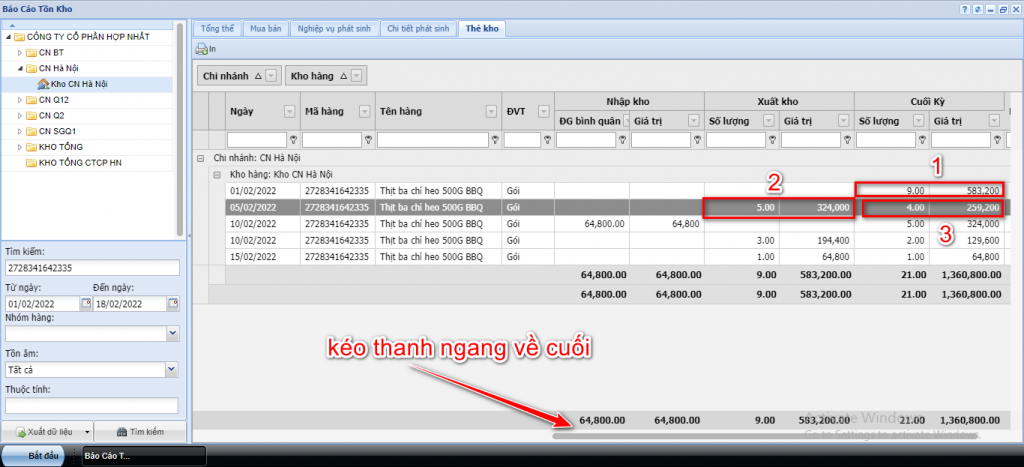
- Tương tự, ngay sau 5/2 bạn có 1 chứng từ nhập mua hàng 11-NMH-10022022-00020 ngày 10/2 => như trước đó sau khi xuất chuyển ngày 5/2 số lượng tồn còn 4 => Đầu kỳ ngày 10/2 là 4
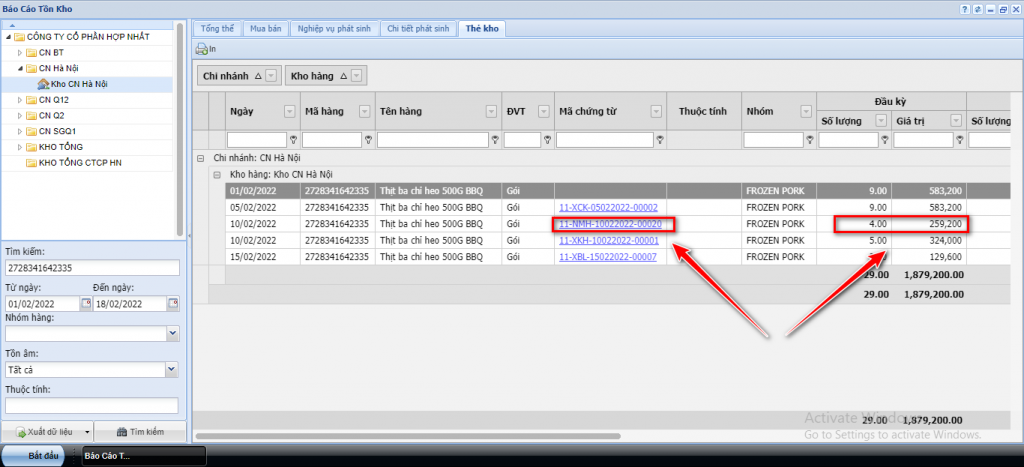
- Kéo ra sau bạn sẽ thấy số lượng nhập kho, giá trị nhập và đơn giá nhập kho. Tương tự bạn sẽ có 4 + 1 = 5 ( tồn trước + nhập = tồn ngày 10/2 ) và giá trị 259.200 + 64.800 = 324.000
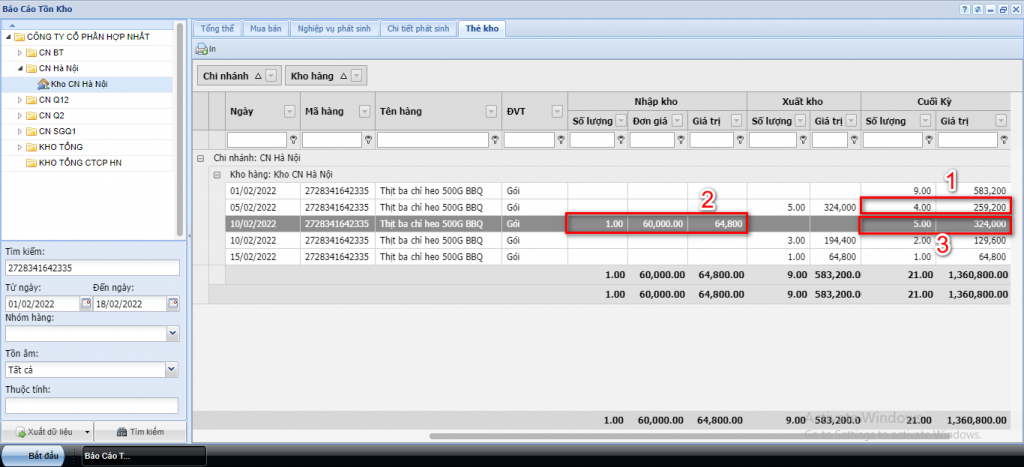
- Tương tự tiếp theo sau bạn có 1 chứng từ xuất kho
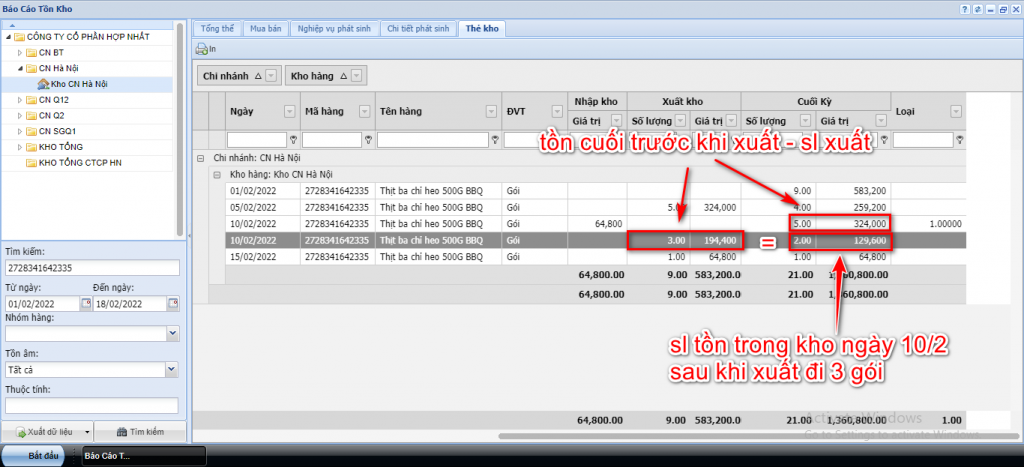
- Cuối cùng, tại thời điểm 15/2 , sau khi xuất kho bán lẻ. Bạn sẽ có số tồn cuối cùng.
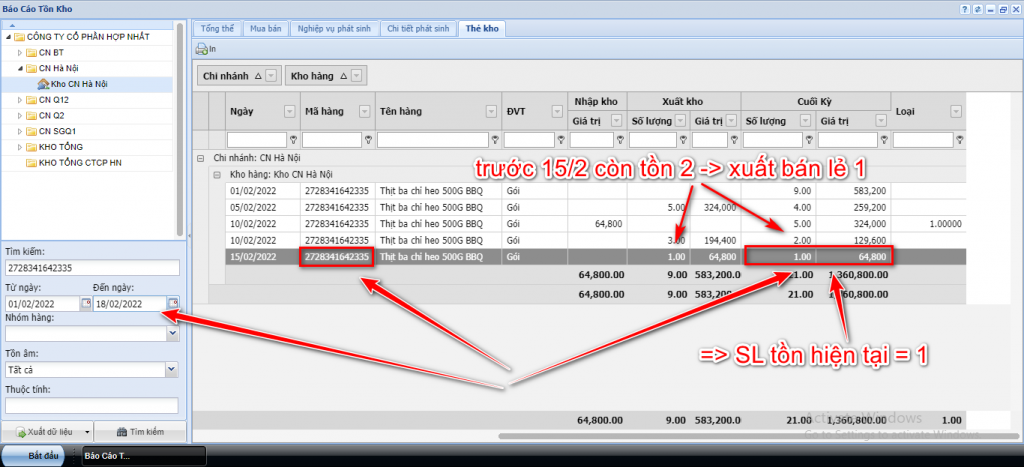
Đến đây bạn có thể kiểm tra và đối chiếu được quá trinh nhập xuất kho của bạn diễn ra đúng hay chưa.
Hi vọng bài viết hướng dẫn sử dụng báo cáo tồn kho cùng với phần mềm quản lý kho Relipos sẽ giúp ích cho các bạn đã và đang sử dụng phần mềm của chúng tôi. Cám ơn các bạn và chúc các bạn thành công. Tham khảo thông tin chi tiết tại website Relipos.com


